Pour accéder aux éditions, dans le dossier (ou dossier SCI), cliquez sur Editions en haut à droite. Vous pouvez utiliser un des rapports proposés, ou constituer vous-même le rapport d’édition de votre choix.
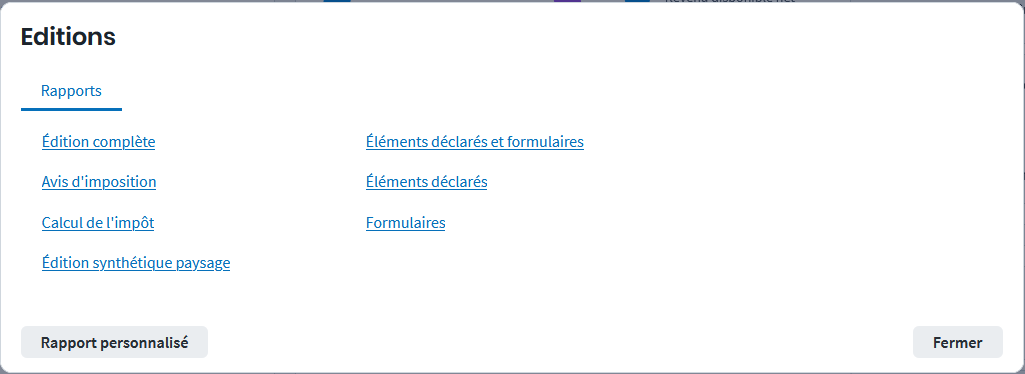
Rapport pré-défini
Dans la fenêtre qui s’affiche, cliquez sur Exporter en Word pour générer l’édition.
Rapport personnalisé
Vous avez la possibilité de constituer un rapport d’édition contenant uniquement les sections et pages de votre choix. Ceci est judicieux si vous voulez mettre l’accent sur un point précis auprès de votre client.
- Cliquez sur Rapport personnalisé.
- Cochez les sections et pages que vous souhaitez intégrer dans le rapport.
- Cliquez sur Aperçu pour générer l’édition au format de votre choix.
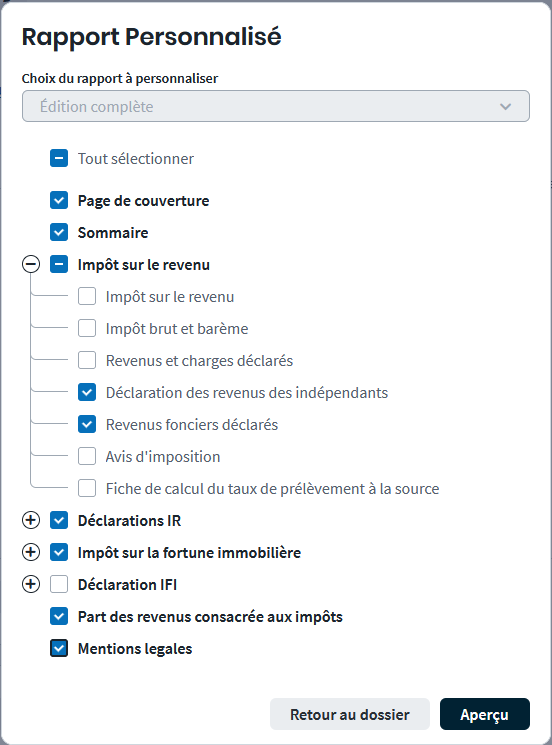
Note : le rapport personnalisé que vous constituez (cases cochées et décochées) est conservé dans Clickimpôts, même après une déconnexion de l’application.
Génération de l’édition
Dans la fenêtre du rapport d’édition qui s’ouvre, vous pouvez enregistrer cette dernière sous 2 formats (pdf et Word), et l’imprimer :
- Cliquez sur l’icône
 située en haut à droite de la fenêtre.
située en haut à droite de la fenêtre. - Par défaut, le fichier est enregistré dans le répertoire de téléchargement défini pour votre navigateur ou votre système d’exploitation ; dans Firefox par exemple, vous pouvez accéder à ce répertoire en cliquant sur l’icône
 située en haut à droite de la fenêtre du navigateur, puis en cliquant sur l’icône
située en haut à droite de la fenêtre du navigateur, puis en cliquant sur l’icône  .
.
Word
- Cliquez sur le bouton Exporter en Word en bas de la fenêtre.
- Par défaut, le fichier est enregistré dans le répertoire de téléchargement défini pour votre navigateur ou votre système d’exploitation ; dans Firefox par exemple, vous pouvez accéder à ce répertoire en cliquant sur l’icône
 située en haut à droite de la fenêtre du navigateur, puis en cliquant sur l’icône
située en haut à droite de la fenêtre du navigateur, puis en cliquant sur l’icône  .
.
Impression
- Cliquez sur l’icône
 .
. - Paramétrez et réalisez votre impression.